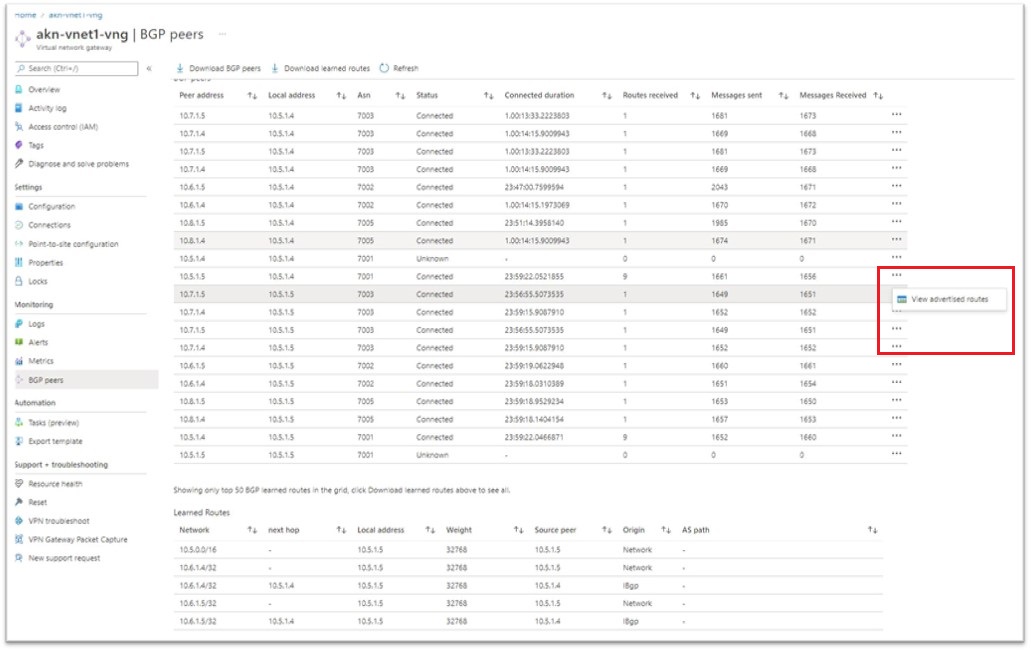Azure VPN Gateway を監視する
この記事では、次の内容について説明します。
- このサービスに対して収集できる監視データの種類。
- そのデータを分析する方法。
Note
このサービスや Azure Monitor を既に使い慣れていて、監視データの分析方法だけを確認したい場合は、この記事で後述する分析に関するセクションをご覧ください。
Azure リソースに依存するクリティカルなアプリケーションやビジネス プロセスがある場合は、システムを監視し、そのアラートを受け取る必要があります。 Azure Monitor サービスでは、システムのすべてのコンポーネントからメトリックとログを収集して集計します。 Azure Monitor を使用すると、可用性、パフォーマンス、回復性を視覚化し、問題に関する通知を受け取ることができます。 Azure portal、PowerShell、Azure CLI、REST API、またはクライアント ライブラリは、監視データの設定および表示に使用できます。
- Azure Monitor の詳細については、「Azure Monitor の概要」を参照してください。
- Azure リソース全般の監視方法の詳細については、「Azure Monitor を使用した Azure リソースの監視」をご覧ください。
リソースの種類
Azure では、リソースの種類と ID の概念を使用して、サブスクリプション内のすべてを識別します。 リソースの種類は、Azure で実行されているすべてのリソースのリソース ID の一部でもあります。 たとえば、Microsoft.Compute/virtualMachines は、仮想マシンのリソースの種類の 1 つです。 サービスとそれに関連付けられるリソースの種類の一覧については、リソース プロバイダーに関するページをご覧ください。
同様に、Azure Monitor では、コア監視データがリソースの種類 (名前空間とも呼ばれます) に基づいてメトリックとログに整理されます。 リソースの種類に応じてさまざまなメトリックとログが使用できます。 サービスは、複数のリソースの種類に関連付けられる可能性があります。
VPN Gateway のリソースの種類の詳細については、「Azure VPN Gateway 監視データ リファレンス」を参照してください。
データ ストレージ
Azure Monitor の場合:
- メトリック データは、Azure Monitor メトリック データベースに保存されます。
- ログ データは、Azure Monitor ログ ストアに保存されます。 Log Analytics は、Azure portal のツールの 1 つであり、このストアに対してクエリを実行することができます。
- Azure アクティビティ ログは、Azure Portal 内の独自のインターフェイスを持つ別のストアです。
必要に応じて、メトリックおよびアクティビティ ログ データを Azure Monitor ログ ストアにルーティングできます。 次に、Log Analytics を使用してデータのクエリを実行し、他のログ データと関連付けることができます。
多くのサービスで診断設定を使用して、メトリックとログ データを Azure Monitor の外部の他のストレージの場所に送信できます。 たとえば、Azure Storage、ホステッド パートナー システム、Event Hubs を使用する Azure 以外のパートナー システムなどがあります。
Azure Monitor によるデータの保存方法の詳細については、「Azure Monitor データ プラットフォーム」を参照してください。
Azure portal、CLI、または PowerShell を使用して診断設定を作成するプロセスの詳細については、「Azure でプラットフォーム ログとメトリックを収集するための診断設定を作成する」を参照してください。 診断設定を作成するときは、収集するログのカテゴリを指定します。 VPN Gateway のカテゴリは、「VPN Gateway 監視データ リファレンス」に一覧表示されています。
重要
これらの設定を有効にするには、追加の Azure サービス (ストレージ アカウント、イベント ハブ、または Log Analytics) が必要であり、コストが増加する可能性があります。 推定コストを計算するには、Azure 料金計算ツールにアクセスしてください。
Azure Monitor ログのデータはテーブルに格納され、各テーブルには独自の一意のプロパティ セットがあります。
Azure Monitor プラットフォームのメトリック
Azure Monitor により、ほとんどのサービスに関するプラットフォーム メトリックが提供されます。 これらのメトリックは次のとおりです。
- 名前空間ごとに個別に定義されます。
- Azure Monitor 時系列メトリック データベースに保存されます。
- 軽量であり、凖リアルタイムのアラートをサポートできます。
- リソースのパフォーマンスを時間の経過と共に追跡するために使用されます。
収集: Azure Monitor では、プラットフォーム メトリックを自動的に収集します。 構成は必要ありません。
ルーティング: また、通常は、プラットフォーム メトリックを Azure Monitor ログまたは Log Analytics にルーティングして、他のログ データを使用してクエリを実行することもできます。 詳細については、「メトリック診断設定」を参照してください。 サービスの診断設定を構成する方法については、「Azure Monitor で診断設定を作成する」を参照してください。
Azure Monitor ですべてのリソースに対して収集できるすべてのメトリックの一覧については、Azure Monitor でサポートされるメトリックに関する記事を参照してください。
VPN Gateway で使用可能なメトリックの一覧については、「Azure VPN Gateway 監視データ リファレンス」を参照してください。
Azure Monitor リソース ログ
リソース ログでは、Azure リソースによって実行された操作に関する分析情報を提供します。 ログは自動的に生成されますが、保存するかクエリを実行するには、Azure Monitor ログにルーティングする必要があります。 ログはカテゴリに分類されています。 特定の名前空間に複数のリソース ログ カテゴリが含まれる場合があります。
収集: リソース ログは、"診断設定" を作成してログを 1 つ以上の場所にルーティングするまでは収集および保存されません。 診断設定を作成するときは、収集するログのカテゴリを指定します。 診断設定を作成して管理するには、Azure portal、プログラム、Azure Policy など、複数の方法があります。
ルーティング: 既定で推奨されるのは、リソース ログを Azure Monitor ログにルーティングして、他のログ データを使用してクエリを実行できるようにすることです。 Azure Storage、Azure Event Hubs、特定の Microsoft 監視パートナーなど、その他の場所も利用できます。 詳細については、「Azure リソース ログ」およびリソース ログの送信先に関するページを参照してください。
リソース ログの収集、保存、ルーティングの詳細については、「Azure Monitor の診断設定」を参照してください。
Azure Monitor で使用可能なすべてのリソース ログ カテゴリの一覧については、Azure Monitor でサポートされているリソース ログに関するページを参照してください。
Azure Monitor 内のすべてのリソース ログには、同じヘッダー フィールドの後にサービス固有のフィールドがあります。 共通のスキーマの概要については、Azure Monitor リソース ログのスキーマに関する記事をご覧ください。
使用できるリソース ログ カテゴリ、それに関連付けられている Log Analytics テーブル、VPN Gateway のログ スキーマについては、「Azure VPN Gateway 監視データ リファレンス」を参照してください。
Azure activity log
アクティビティ ログには、Azure リソースごとに操作を追跡する、そのリソースの外から見たサブスクリプションレベルのイベント (新しいリソースの作成や仮想マシンの起動など) が含まれます。
収集: アクティビティ ログ イベントは、Azure portal で表示するために、個別のストアに自動的に生成および収集されます。
ルート指定: アクティビティ ログ データを Azure Monitor ログに送信して、他のログ データと共に分析できます。 Azure Storage、Azure Event Hubs、特定の Microsoft 監視パートナーなど、その他の場所も利用できます。 アクティビティ ログをルーティングする方法の詳細については、Azure アクティビティ ログの概要に関するページをご覧ください。
監視データを分析する
監視データを分析するためのツールは多数あります。
Azure Monitor ツール
Azure Monitor は、次の基本的なツールをサポートします。
メトリックス エクスプローラー。Azure リソースのメトリックを表示および分析できる Azure portal のツール。 詳細については、「Azure Monitor メトリック ス エクスプローラーを使用したメトリックの分析」を参照してください。
Log Analytics は、Kusto クエリ言語 (KQL) を使用して、ログ データのクエリと分析を可能にする Azure Portal のツールです。 詳細については、「Azure Monitor でログ クエリの使用を開始する」を参照してください。
アクティビティ ログ。表示および基本的な検索用のユーザー インターフェイスが Azure portal に用意されています。 より詳細な分析を行うには、データを Azure Monitor ログにルーティングし、Log Analytics でより複雑なクエリを実行する必要があります。
より複雑な視覚化を可能にするツールは次のとおりです。
- ダッシュボードを使用すると、さまざまな種類のデータを組み合わせて、Azure portal 内の 1 つのペインに表示できます。
- ブック。Azure portal で作成できるカスタマイズ可能なレポート。 ブックには、テキスト、メトリック、ログ クエリを含めることができます。
- Grafana。運用ダッシュボードに優れたオープン プラットフォーム ツール。 Grafana を使用して、Azure Monitor 以外の複数のソースからのデータを含むダッシュボードを作成できます。
- Power BI。さまざまなデータ ソースにわたって対話型の視覚化を提供するビジネス分析サービス。 Azure Monitor からログ データを自動的にインポートするように Power BI を構成して、これらの視覚化を利用できます。
Azure Monitor エクスポート ツール
次の方法を使用して、Azure Monitor から他のツールにデータを取得できます。
メトリック: メトリック用 REST API を使用して、Azure Monitor メトリック データベースからメトリック データを抽出します。 この API では、取得したデータを絞り込むためのフィルター式がサポートされています。 詳細については、Azure Monitor REST API のリファレンスをご覧ください。
ログ: REST API または関連するクライアント ライブラリを使用します。
もう 1 つのオプションは、ワークスペース データのエクスポートです。
Azure Monitor 用 REST API の使用を開始するには、「Azure 監視 REST API のチュートリアル」を参照してください。
Kusto クエリ
Kusto クエリ言語 (KQL) を使用して、Azure Monitor ログ/Log Analytics ストアの監視データを分析できます。
重要
ポータルでサービスのメニューから [ログ] を選択すると、クエリ スコープが現在のサービスに設定された状態で Log Analytics が開きます。 このスコープは、ログ クエリにその種類のリソースのデータのみが含まれることを意味します。 他の Azure サービスのデータを含むクエリを実行する場合は、[Azure Monitor] メニューから [ログ] を選択します。 詳細については、「Azure Monitor Log Analytics のログ クエリのスコープと時間範囲」を参照してください。
いずれかのサービスに関する一般的なクエリの一覧については、Log Analytics クエリ インターフェイスに関するページを参照してください。
警告
Azure Monitor のアラートにより、監視データで特定の状態が見つかったときに事前に通知を受け取ります。 アラートにより、ユーザーが気付く前に、管理者が問題を識別して対処できます。 詳細については、Azure Monitor アラートに関するページを参照してください。
Azure リソースに関する一般的なアラートのソースは数多くあります。 Azure リソースに関する一般的なアラートの例については、ログ アラート クエリのサンプルに関するページをご覧ください。 Azure Monitor ベースライン アラート (AMBA) サイトには、重要なプラットフォーム メトリック アラート、ダッシュボード、ガイドラインを実装するための半自動化された方法が用意されています。 このサイトは、Azure ランディング ゾーン (ALZ) の一部であるすべてのサービスを含む、Azure サービスの継続的に拡張されるサブセットに適用されます。
共通アラート スキーマを使用すると、Azure Monitor のアラート通知の使用を標準化できます。 詳細については、「共通アラート スキーマ」をご覧ください。
アラートの種類
Azure Monitor データ プラットフォームでは、任意のメトリックまたはログ データ ソースに対してアラートを生成できます。 監視するサービスと収集する監視データに応じて、さまざまな種類のアラートがあります。 アラートの種類に応じて、さまざまな利点と欠点があります。 詳細については、適切な種類の監視アラートの選択に関するページをご覧ください。
次の一覧では、作成できる Azure Monitor アラートの種類について説明します。
- メトリック アラートでは、リソース メトリックを定期的に評価します。 メトリックはプラットフォーム メトリック、カスタム メトリック、メトリックに変換された Azure Monitor からのログまたは Application Insights メトリックにすることができます。 メトリック警告では、複数の条件と動的しきい値を適用することもできます。
- ログ アラートでは、ユーザーは Log Analytics クエリを使用して、定義済みの頻度でリソース ログを評価できます。
- アクティビティ ログ アラートは、定義された条件と一致する新しいアクティビティ ログ イベントが発生したときにトリガーされます。 Resource Health アラートと Service Health アラートは、サービスとリソースの正常性を報告するアクティビティ ログ アラートです。
一部の Azure サービスでは、スマート検出アラート、Prometheus アラート、推奨されるアラート ルールもサポートされています。
一部のサービスでは、同じ Azure リージョン内に存在する同じ種類の複数のリソースに同じメトリック警告ルールを適用することで、大規模に監視することができます。 監視対象リソースごとに個別の通知が送信されます。 サポートされている Azure サービスとクラウドについては、「1 つのアラート ルールで複数のリソースを監視する」をご覧ください。
VPN Gateway のアラート ルール
「Azure VPN Gateway 監視データ リファレンス」に一覧表示されている任意のメトリック、ログ エントリ、またはアクティビティ ログ エントリに対してアラートを設定できます。
Advisor の推奨事項
一部のサービスでは、リソースの操作中にクリティカルな条件や差し迫った変更が発生した場合は、ポータルのサービス [概要] ページにアラートが表示されます。 アラートの詳細と推奨される修正は、左側のメニューの [監視] の下の [アドバイザーのレコメンデーション] に表示されます。 通常の操作中、アドバイザーのレコメンデーションは表示されません。
Azure Advisor の詳細については、Azure Advisor の概要に関するページをご覧ください。
BGP のメトリックと状態の表示
Azure portal または Azure PowerShell を使用して、BGP のメトリックと状態を表示できます。
Azure portal
Azure portal では、BGP ピア、学習したルート、およびアドバタイズされたルートを表示できます。 このデータを含む .csv ファイルをダウンロードすることもできます。
Azure portalで、お使いの仮想ネットワーク ゲートウェイに移動します。
[監視] の下にある [BGP ピア] を選択し、[BGP ピア] ページを開きます。
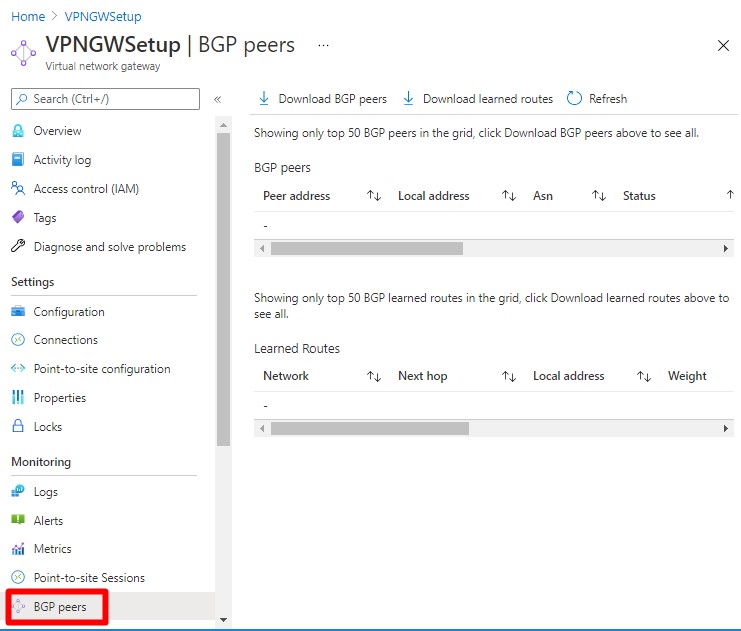
学習したルート
最大 50 個の学習されたルートをポータルで表示できます。
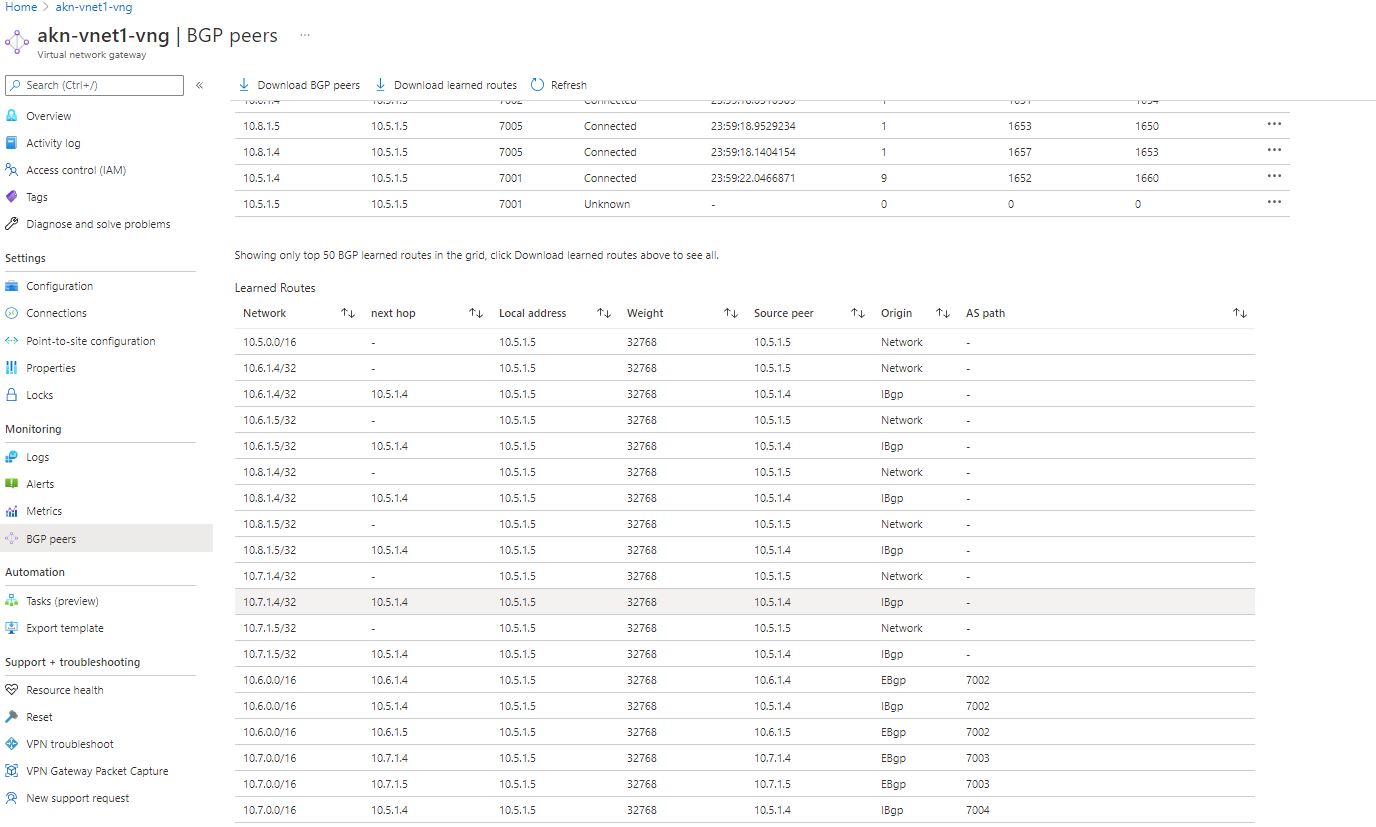
また、学習したルートのファイルをダウンロードすることもできます。 学習したルートが 50 を超えている場合、そのすべてを表示する唯一の方法は、.csv ファイルをダウンロードして表示することです。 ダウンロードするには、 [Download learned routes](学習したルートのダウンロード) を選択します。
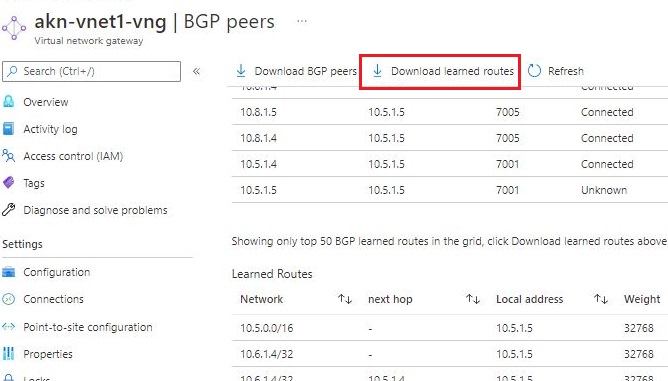
その後、そのファイルを表示します。
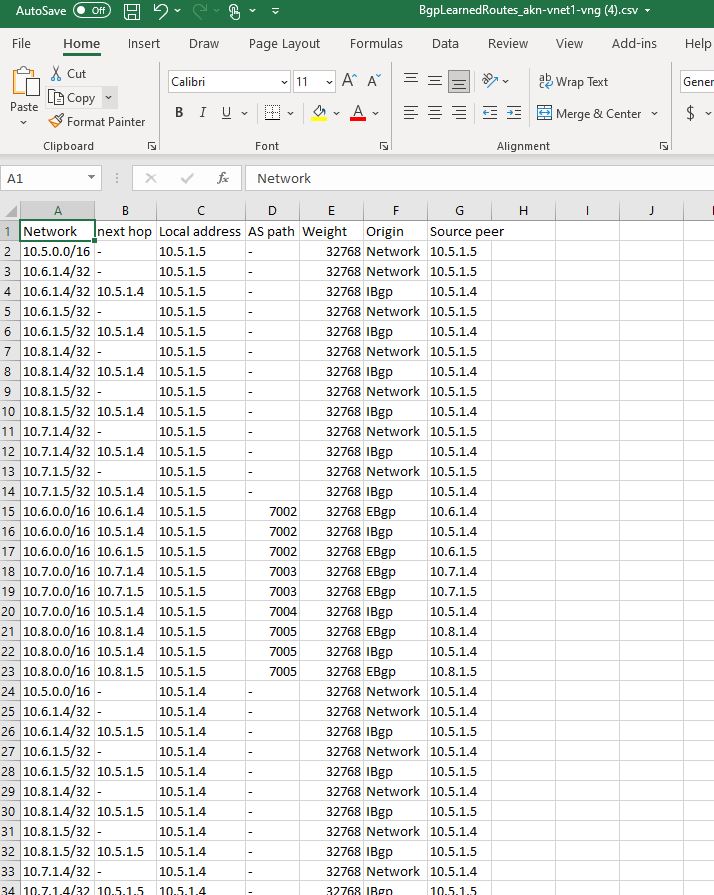
アドバタイズされたルート
アドバタイズされたルートを表示するには、表示するネットワークの最後にある [...] を選択し、[アドバタイズされたルートの表示] を選択します。
[Routes advertised to peer](ピアにアドバタイズされたルート) ページには、最大 50 個のアドバタイズされたルートが表示されます。
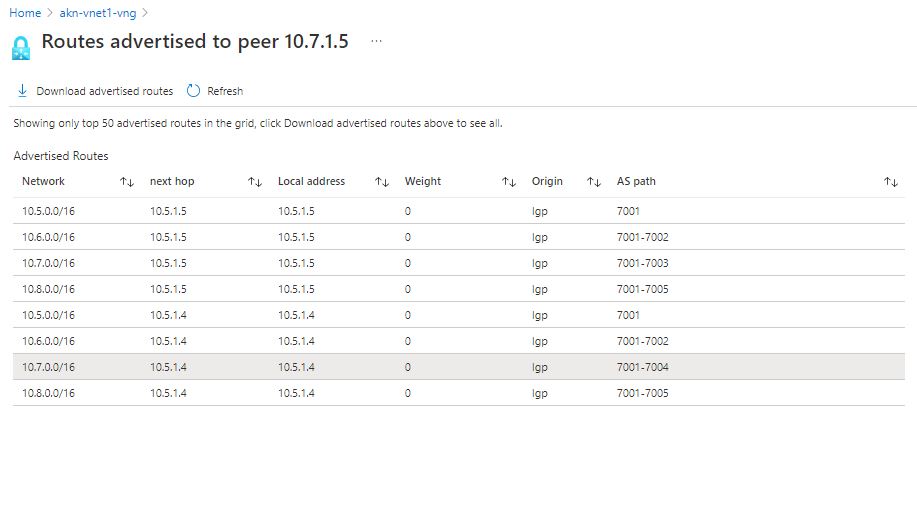
また、アドバタイズされたルートのファイルをダウンロードすることもできます。 アドバタイズされたルートが 50 を超えている場合、そのすべてを表示する唯一の方法は、.csv ファイルをダウンロードして表示することです。 ダウンロードするには、 [Download advertised routes](アドバタイズされたルートのダウンロード) を選択します。
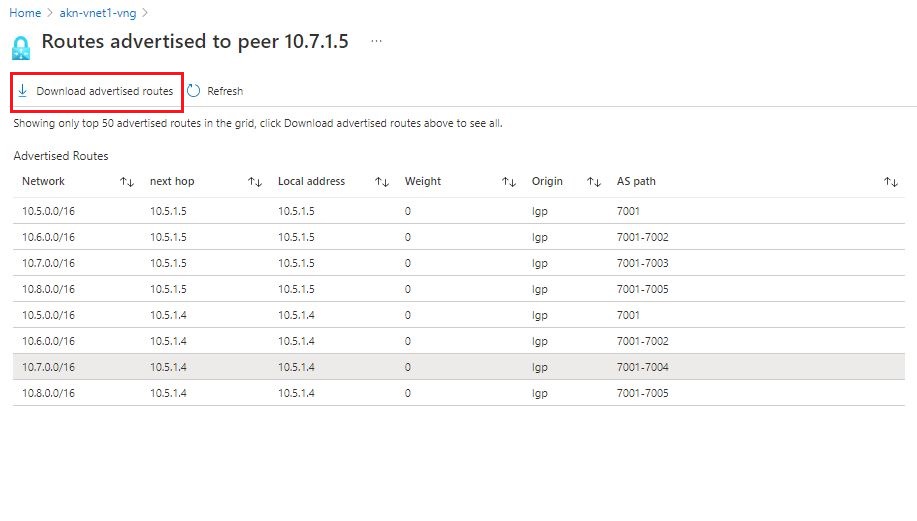
その後、そのファイルを表示します。
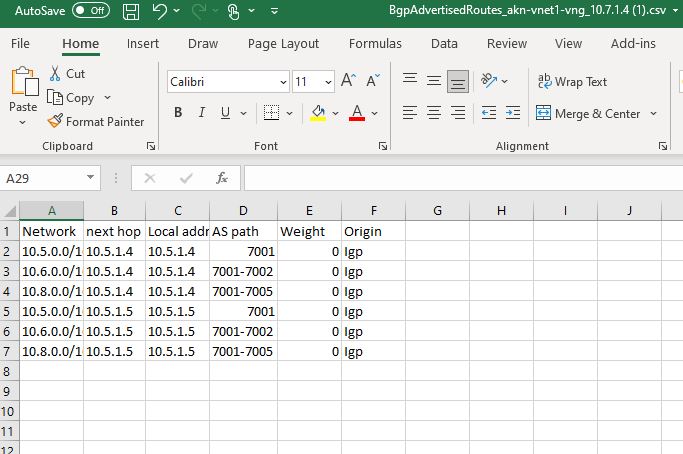
BGP ピア
最大 50 個の BGP ピアをポータルで表示できます。
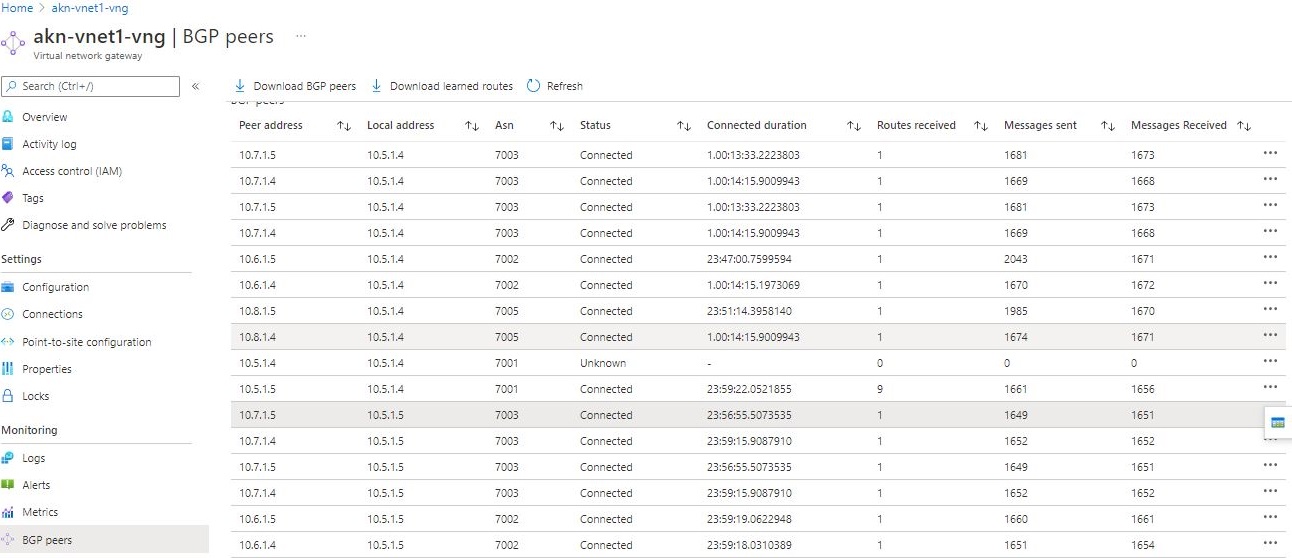
BGP ピアのファイルをダウンロードすることもできます。 BGP ピアが 50 を超えている場合、そのすべてを表示する唯一の方法は、.csv ファイルをダウンロードして表示することです。 ダウンロードするには、ポータル ページで [Download BGP peers](BGP ピアのダウンロード) を選択します。
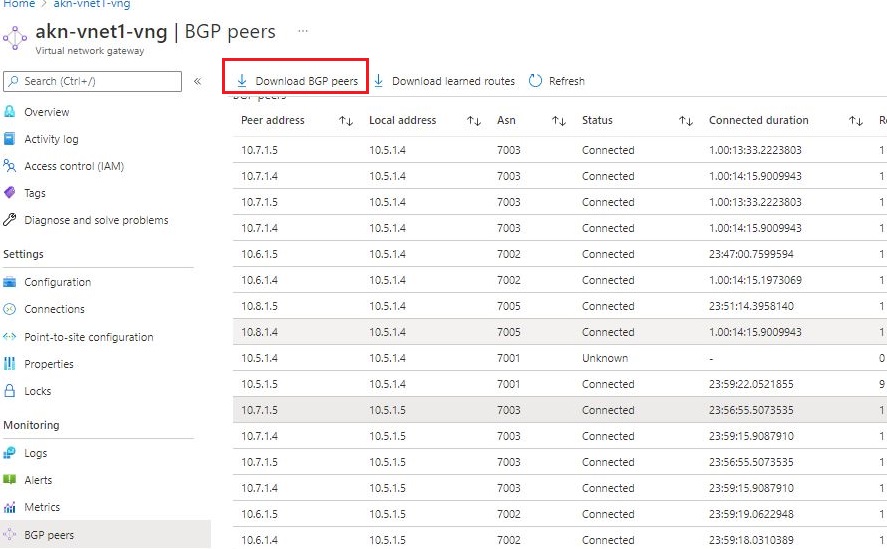
その後、そのファイルを表示します。
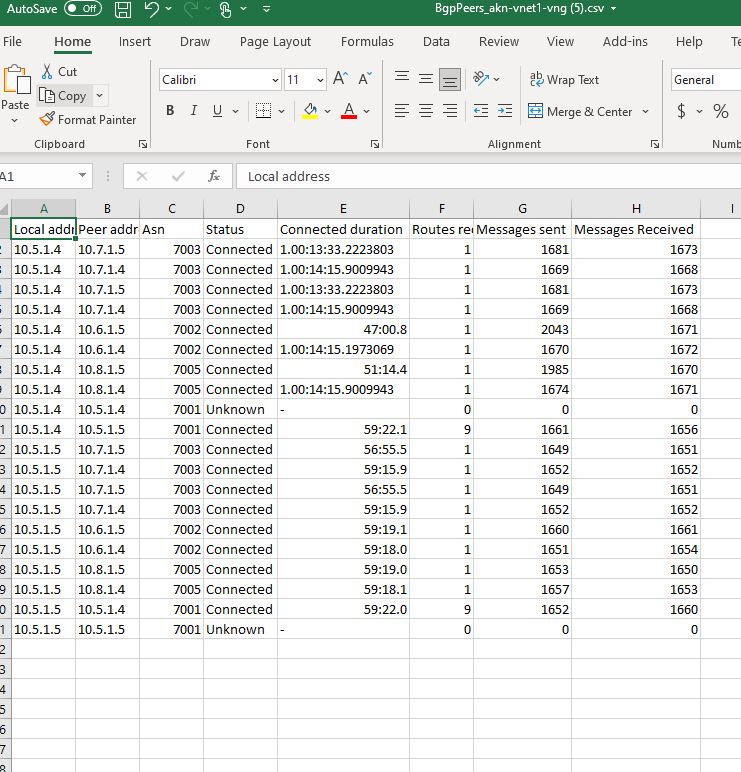
PowerShell
すべての BGP ピアとその状態を表示するには、Get-AzVirtualNetworkGatewayBGPPeerStatus を使用します。
この記事では、PowerShell コマンドレットを使用します。 コマンドレットを実行するには、Azure Cloud Shell を使用できます。 Cloud Shell は無料のインタラクティブ シェルです。この記事の手順は、Azure Cloud Shell を使って実行することができます。 一般的な Azure ツールが事前にインストールされており、アカウントで使用できるように構成されています。
Cloud Shell を開くには、コード ブロックの右上の隅にある [Cloudshell を開く] を選択するだけです。 https://shell.azure.com/powershell に移動して、別のブラウザー タブで Cloud Shell を開くこともできます。 [コピー] を選択してコードのブロックをコピーし、Cloud Shell に貼り付けてから、Enter キーを押して実行します。
Azure PowerShell コマンドレットは、ローカルのコンピューターにインストールして実行することもできます。 PowerShell コマンドレットは、頻繁に更新されます。 最新バージョンをインストールしていないと、手順で指定されている値は失敗する場合があります。 コンピューターにインストールされている Azure PowerShell のバージョンを確認するには、Get-Module -ListAvailable Az コマンドレットを使用します。 インストールまたは更新するには、「Install the Azure PowerShell module (Azure PowerShell モジュールのインストール)」を参照してください。
Get-AzVirtualNetworkGatewayBgpPeerStatus -ResourceGroupName resourceGroup -VirtualNetworkGatewayName gatewayName
Asn : 65515
ConnectedDuration : 9.01:04:53.5768637
LocalAddress : 10.1.0.254
MessagesReceived : 14893
MessagesSent : 14900
Neighbor : 10.0.0.254
RoutesReceived : 1
State : Connected
BGP を通じてゲートウェイで学習されたすべてのルートを表示するには、Get-AzVirtualNetworkGatewayLearnedRoute を使用します。
Get-AzVirtualNetworkGatewayLearnedRoute -ResourceGroupName resourceGroup -VirtualNetworkGatewayname gatewayName
AsPath :
LocalAddress : 10.1.0.254
Network : 10.1.0.0/16
NextHop :
Origin : Network
SourcePeer : 10.1.0.254
Weight : 32768
AsPath :
LocalAddress : 10.1.0.254
Network : 10.0.0.254/32
NextHop :
Origin : Network
SourcePeer : 10.1.0.254
Weight : 32768
AsPath : 65515
LocalAddress : 10.1.0.254
Network : 10.0.0.0/16
NextHop : 10.0.0.254
Origin : EBgp
SourcePeer : 10.0.0.254
Weight : 32768
BGP を通じてゲートウェイからピアにアドバタイズされているすべてのルートを表示するには、Get-AzVirtualNetworkGatewayAdvertisedRoute を使用します。
Get-AzVirtualNetworkGatewayAdvertisedRoute -VirtualNetworkGatewayName gatewayName -ResourceGroupName resourceGroupName -Peer 10.0.0.254
Rest API
GetBgpPeerStatus Rest API 呼び出しを使用して情報を取得することもできます。 この非同期操作により、202 状態コードが返されます。 結果は別の GET 呼び出しを使用してフェッチする必要があります。 詳細については、「Azure-AsyncOperation 要求と応答」を参照してください。
関連するコンテンツ
- VPN Gateway のために作成されるメトリック、ログ、その他の重要な値のリファレンスについては、「Azure VPN Gateway 監視データ リファレンス」を参照してください。
- Azure リソースの監視に関する一般的な詳細情報については、「Azure Monitor を使用した Azure リソースの監視」を参照してください。